当前位置:首页 > 大白菜资讯 > win7系统开机黑屏怎么办?
win7系统开机黑屏怎么办?
一说到电脑问题,想必各位朋友的脑中就会想起了各种情况。电脑作为我们生活中重要的工具,如果出现问题的话,对于我们的工作和生活都会受到一定的影响。比如遇到黑屏,又应该如何解决呢?因为导致开机黑屏的原因比较多,下面大白菜就其中的两种情况来讲解一下win7系统如何解决开机黑屏的情况。

情况一:驱动或软件不兼容导致开机黑屏
很多人在安装一些驱动和软件的时候,没有留意到和系统是否兼容的问题,所以有些人在安装之后,会出现系统不兼容的情况。而系统为了保护电脑的安全,会让电脑进入暂时处于“黑屏”的状态,避免系统受到更大的影响。
(以下操作均在虚拟机中进行截图,所以一些驱动和程序的细节方面,可能有点不一样,但是操作步骤是没有问题的)
一、进入win7系统安全桌面
1、 重新开机,并不断的重复的按F8键,进入高级启动选项页面
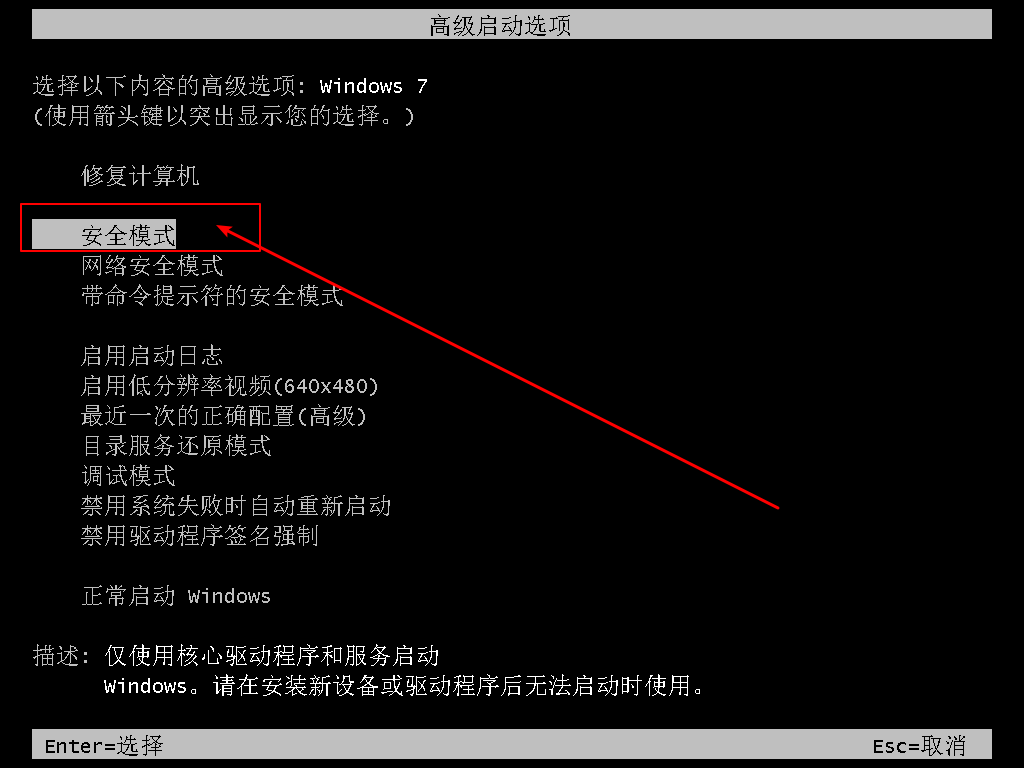
2、 然后,使用上下键移动至“安全模式”,并按下“回车”进入安全模式桌面
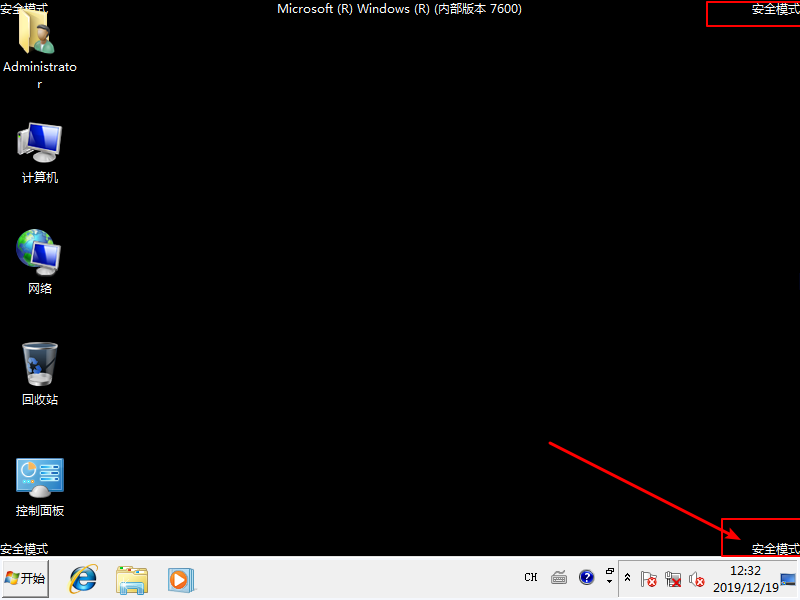
Ps:为了区分正常桌面和安全模式桌面,电脑桌面的四个角落都会有安全模式的字样
二、卸载驱动
1、 进入安全模式的桌面后,点击“开始”菜单,在搜索框中输入并打开“设备管理器”
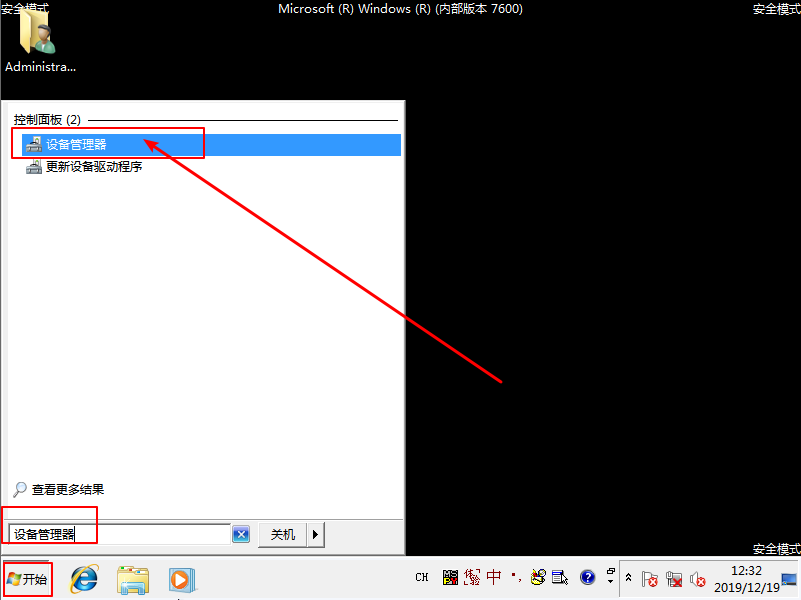
2、 然后,在设备管理器页面中,找到出现问题的驱动,右键选择“卸载”即可
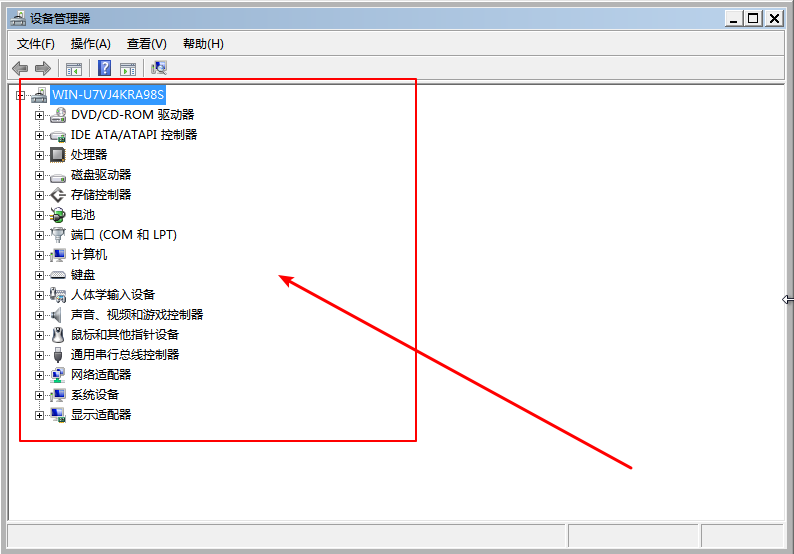
三、卸载软件
1、 在安全模式桌面中,点击“开始”菜单,选择“控制面板”
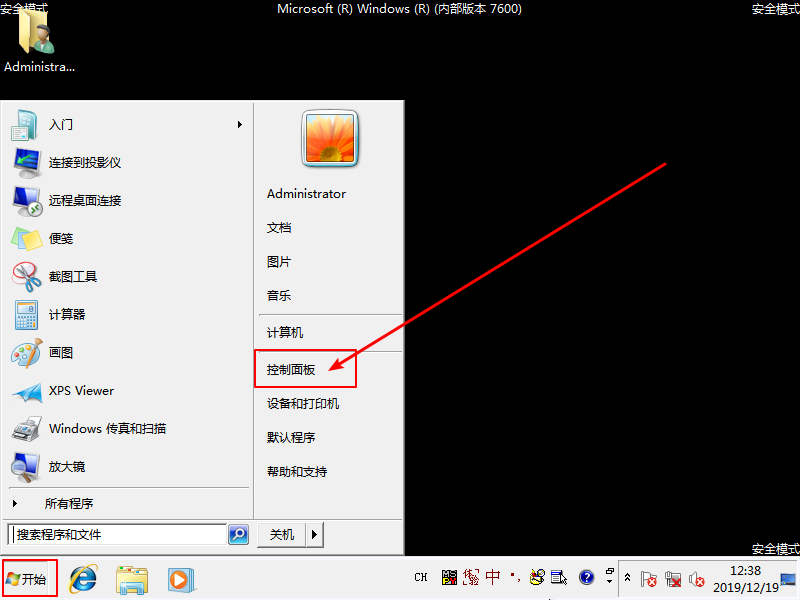
2、 进入控制面板之后,点击“程序和功能”
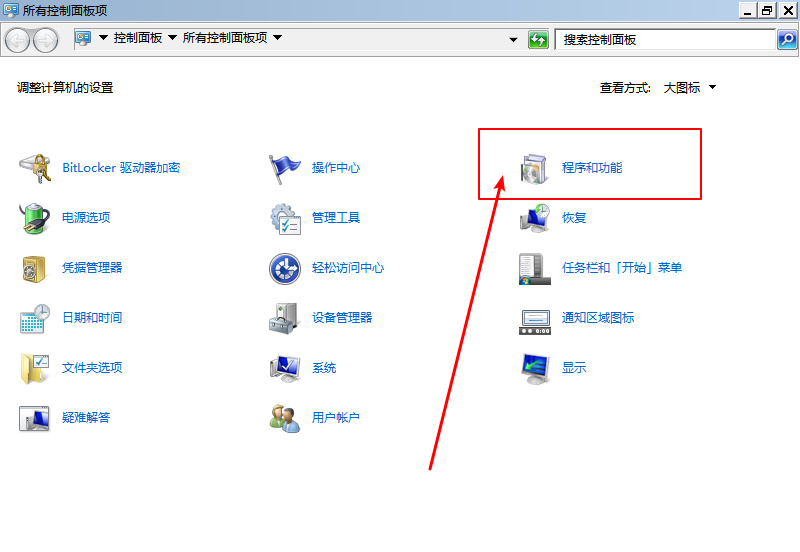
3、 然后,继续点击“查看已安装的更新”
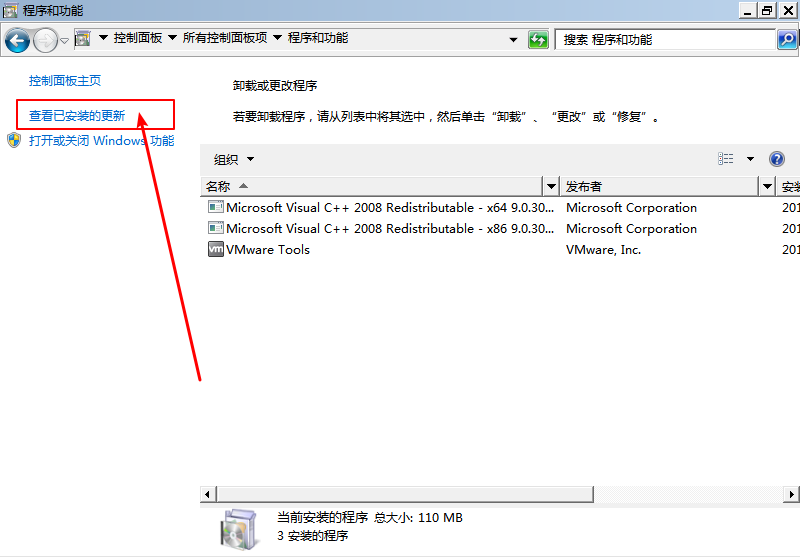
4、 最后,在软件显示页面处将最近安装,有可能导致电脑黑屏的程序进行卸载
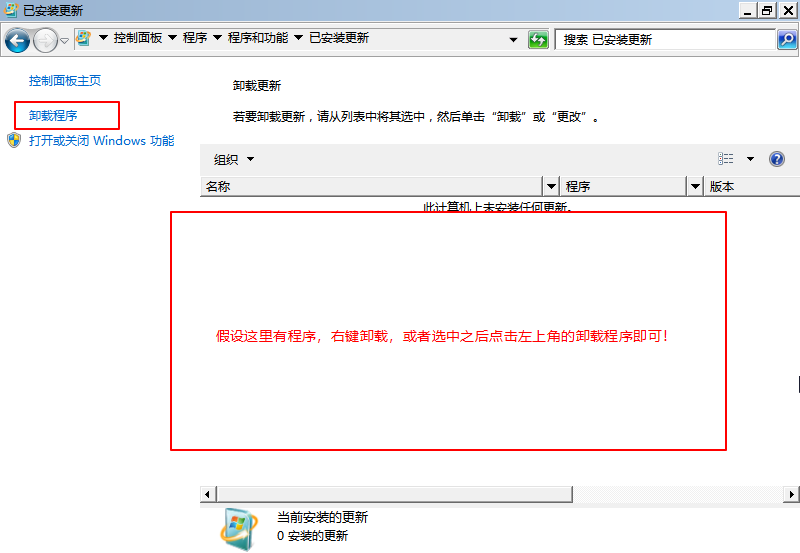
情况二:电脑资源管理器出错导致开机黑屏,鼠标可用的“假死”状态
这种情况下,电脑开机黑屏,但是鼠标是可以使用的,那么就是属于“假死”的状态,一般只要重新启动Explorer资源管理器,这种情况可以恢复正常。
重启Explorer资源管理器的操作步骤:
1、同时按住 “CTRL+ALT+DEL"键,打开win7系统的任务选项页面,然后,点击 “启动任务管理器”
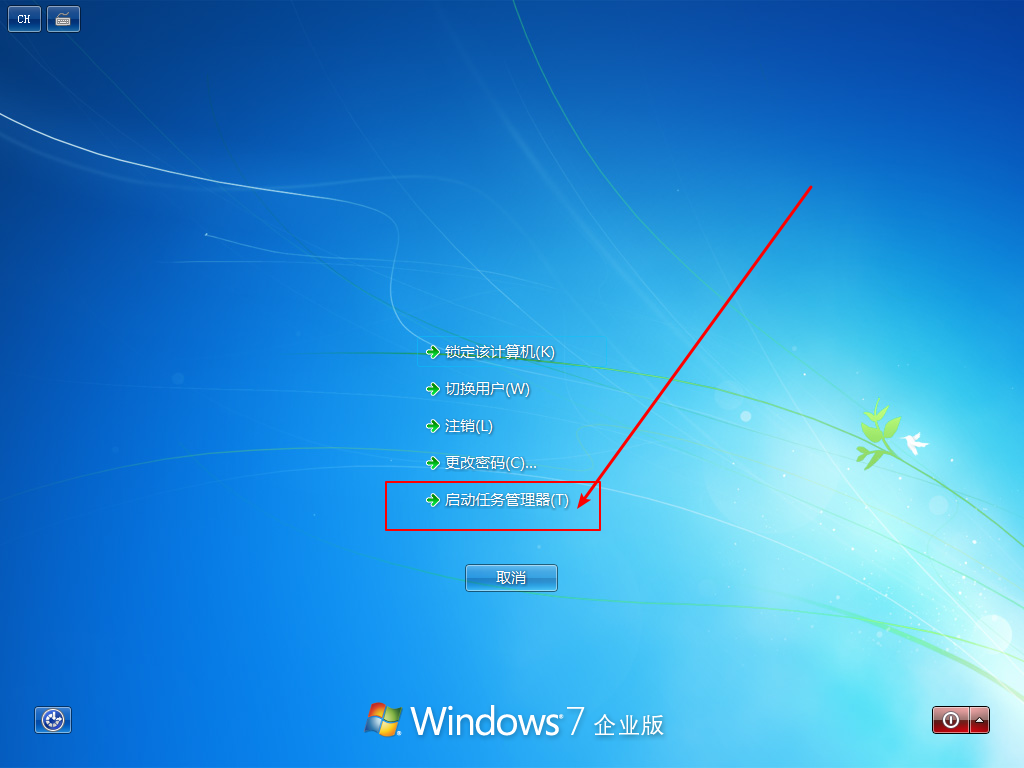
2、随后,你会进入任务管理器窗口,点击 “文件”按钮,点击“新建任务”
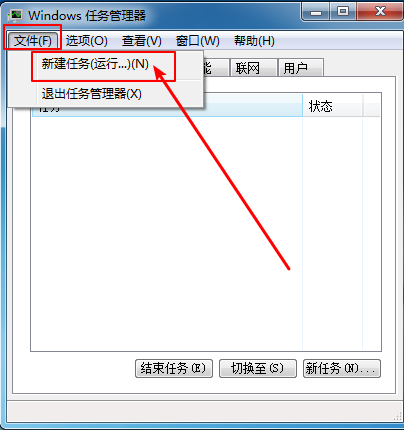
3、之后在新建任务窗口中输入“explorer.exe”,点击“确定”即可
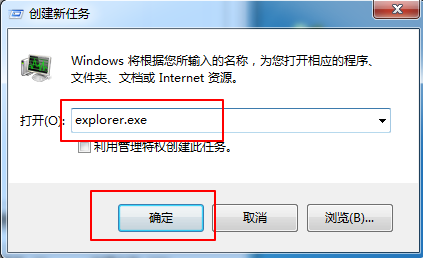
Ps:如果以上操作都无法解决的话,终极大招就是进行系统重装!
以上就是win7系统开机黑屏的解决方法,希望可以帮助到部分的用户,解决电脑开机黑屏的问题!

